Instalace sady Office 2013 pomocí Office 365

Nedávné vydání sady Office 2016 přidává některé užitečné nové funkce a vylepšení a je nyní výchozí verzí nainstalované jako součást sady Office 365. Pokud však chcete nainstalovat sadu Office 2013 namísto jiného, což je snadné.
Přihlaste se k účtu Office 365 na adrese //www.office.com a klikněte v pravém horním rohu na položku Přihlásit se
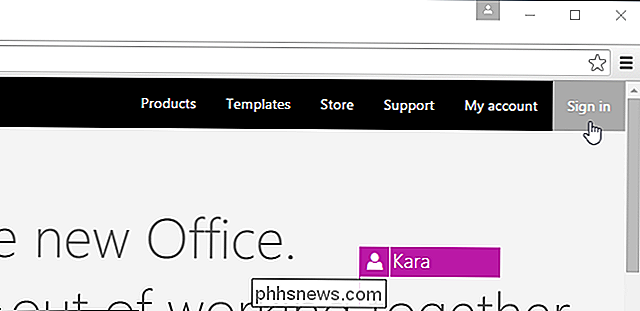
Může se zobrazit stránka zobrazená níže. Pokud jste zakoupili službu Office 365 pomocí pracovního nebo školního účtu, přihlaste se na tuto stránku. Pokud jste však použili osobní účet Microsoft, klikněte na odkaz "Přihlaste se pomocí účtu Microsoft" a přihlaste se na výslednou webovou stránku.
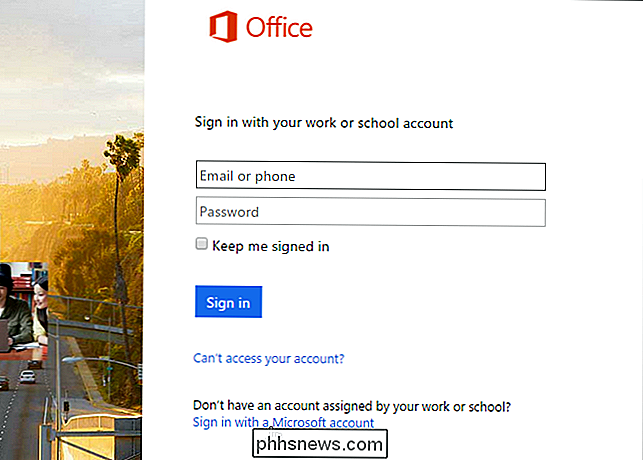
Jakmile jste přihlášeni, klikněte na odkaz "Můj účet" ve spodní části
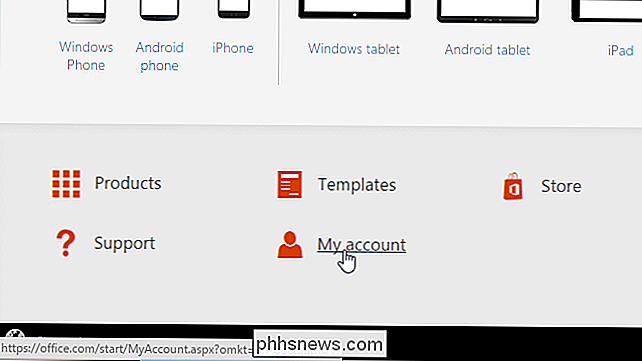
V části Instalace klikněte na tlačítko Instalovat.
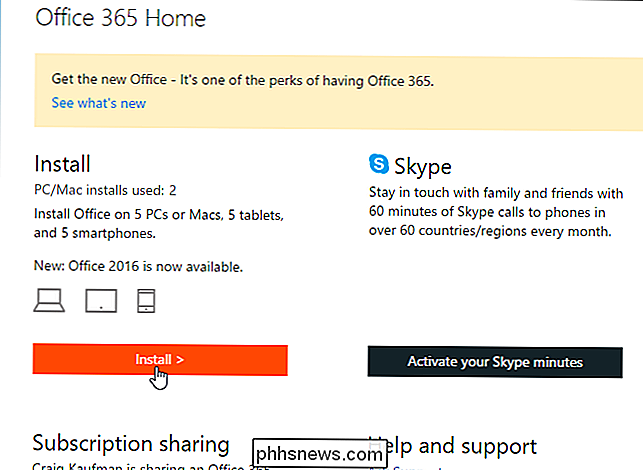
V části "Instalace informací" na stránce "Můj účet v Office" klikněte na odkaz "Jazyk a instalace"
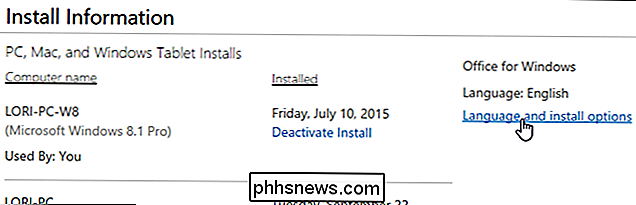
Klepněte na odkaz Další možnosti instalace.
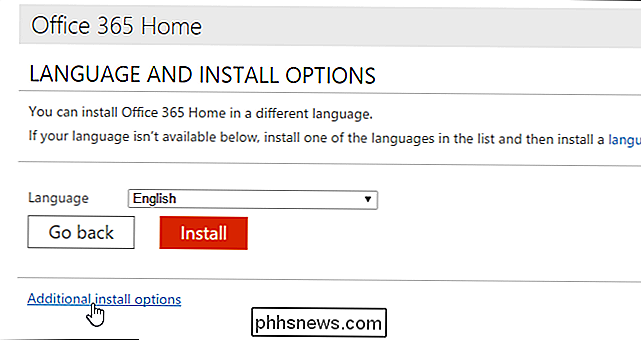
Na obrazovce "Další možnosti instalace" vyberte v rozevíracím seznamu "Verze" položku "Office 2013 (32bitové)" nebo "Office 2013 (64bitové)
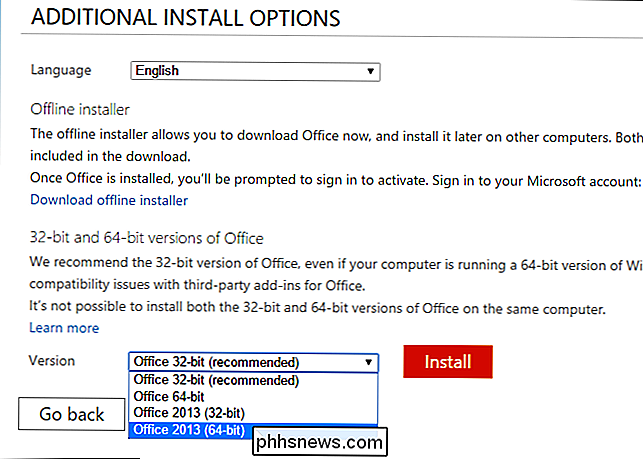
SOUVISEJÍCÍ:
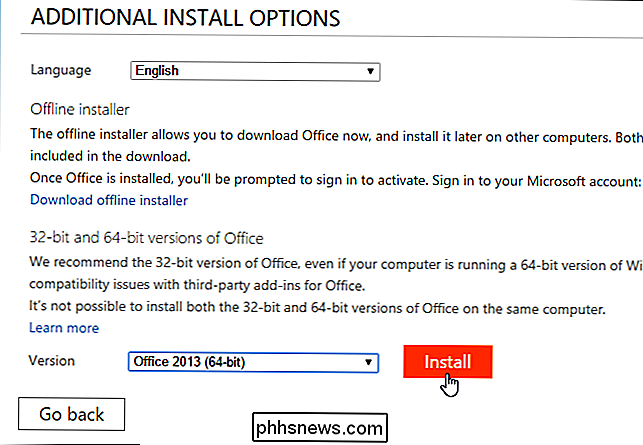
Jak změnit složku pro stahování složky pro stahování Chrome V souboru Chrome je soubor v pořádku. stáhli jste do výchozího adresáře nebo jste se zeptali, kam chcete stažený soubor uložit, v závislosti na nastavení. Chcete-li spustit soubor, klepněte na název souboru na panelu "Stažení" ve spodní části okna.
POZNÁMKA: Ve Firefoxu můžete zvolit, zda chcete uložit stažené soubory na určené místo nebo zda chcete být požádal o umístění vždy. Ostatní prohlížeče mohou mít různé možnosti pro umístění souborů pro stahování.
POZNÁMKA: Přístup k staženému souboru můžete také přímo pomocí aplikace Průzkumník souborů.
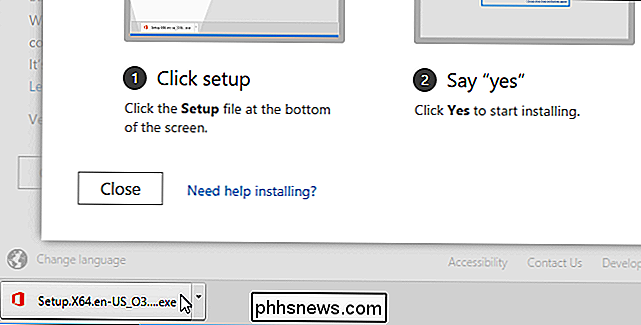
Kontrolní pole uživatelského účtu může zobrazit požadavek na povolení instalace aplikace. Chcete-li pokračovat v instalaci sady Office 2013, klikněte na tlačítko Ano.
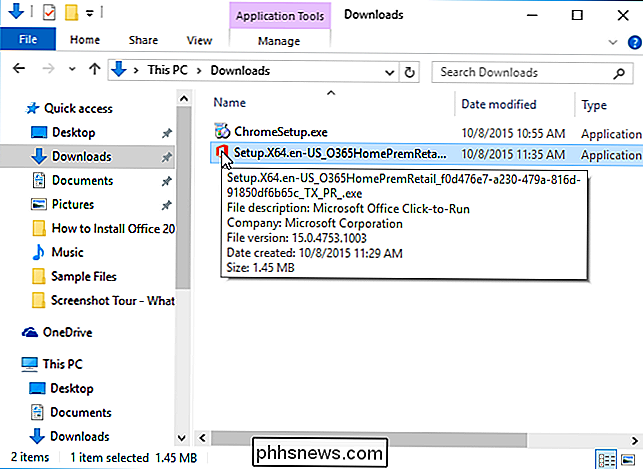
Kancelář se zobrazí v době, kdy je Office "Get things ready ...".
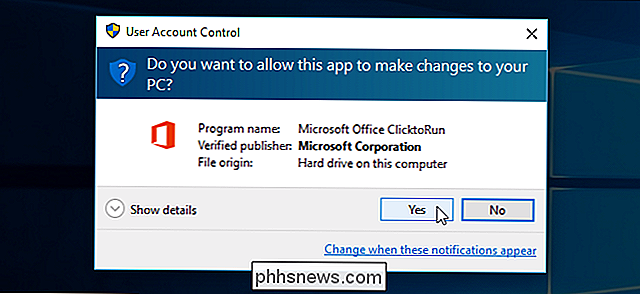
Office 2013 je nainstalován na pozadí a může chvíli trvat v závislosti na rychlosti vašeho Internetu
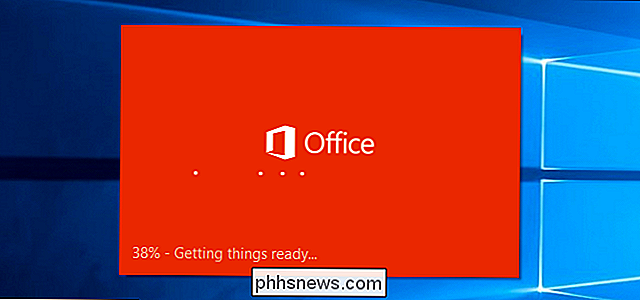
Po dokončení instalace se zobrazí dialogové okno "Vítejte v nové kanceláři". Můžete buď projít některé obrazovky, které vám pomohou dokončit nastavení Office klepnutím na tlačítko "Další", nebo můžete zavřít toto dialogové okno klepnutím na tlačítko "X" v pravém horním rohu.
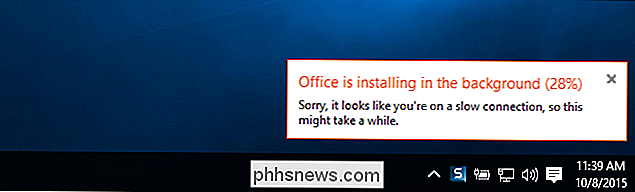
Poznámka: Nelze nainstalovat Office 2016 a Office 2013 ve stejném počítači.
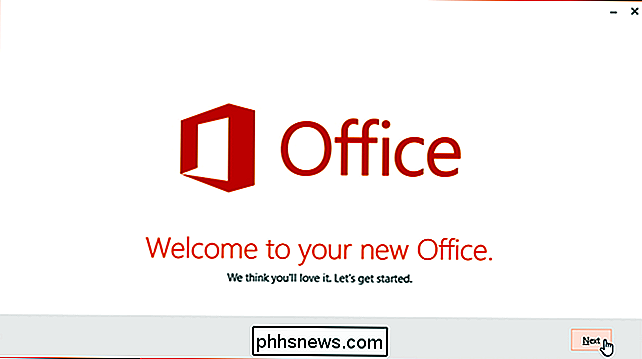

Jak přeskočit nebo vrátit určitý počet stránek v aplikaci Word 2013
Někdy může být potřeba přeskočit na konkrétní místo vzhledem k vaší aktuální poloze v dokumentu aplikace Word. Můžete to jednoduše provést pomocí funkce "Jdi na", abyste se mohli přesunout dopředu nebo dozadu na zadaný počet stránek. Chcete-li otevřít kartu "Přejít" v dialogovém okně "Najít a nahradit", klepněte na šipku dolů na kartě Tlačítko "Najít" v části "Úpravy" na kartě "Domov".

Jak povolit CTRL + C / Ctrl + V pro vkládání v příkazovém řádku systému Windows
Jeden z více dráždivých problémů s příkazovým řádkem systému Windows je, okno pomocí klávesnice snadno - to vyžaduje použití myši. Zde je návod, jak tento problém vyřešit. Řešením, stejně jako u mnoha nedostatků v systému Windows, je použít rychlý skript AutoHotkey, který umožňuje vkládání z klávesnice.



